Inom digital bildredigering erbjuder Photoshop en mängd funktioner och verktyg. Vid din första blick på programgränssnittet kan huvudmenyn kännas överväldigande. Därför är det avgörande att bekanta sig med de olika menyerna för att öka effektiviteten i arbetet. I denna guide får du en strukturerad översikt över de viktigaste menyerna och deras användning i Photoshop.
Viktigaste insikterna
- Photoshops inställningar är centrala för att anpassa ditt arbetssätt.
- Många funktioner i huvudmenyn är inte nödvändiga, eftersom många åtgärder kan utföras mer effektivt via verktygspaneler.
- De vanligaste åtgärderna, såsom att spara, importera och redigera filer, bör vara väl förankrade i huvudmenyn.
- Särskilt filtrering och tillämpning av effekter erbjuder många kreativa möjligheter.
Steg-för-steg-guide
1. Anpassa inställningarna
Först och främst är det viktigt att du tittar igenom Photoshops inställningar för att anpassa programmet individuellt. Välj "Redigera" i huvudmenyn och sedan "Inställningar". Här kan du ställa in ett antal alternativ som förbättrar din användarupplevelse.
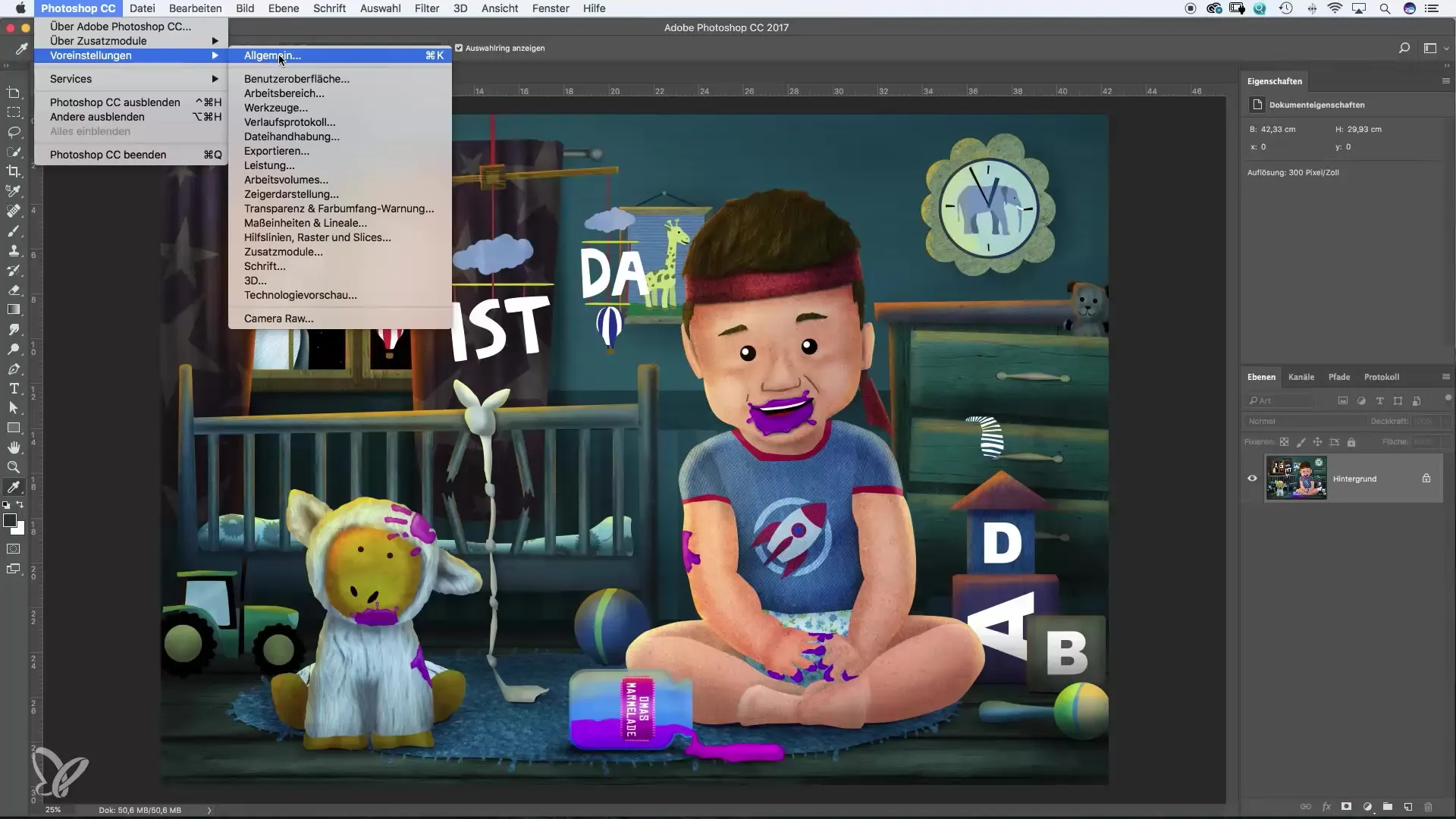
2. Spara fil
En central punkt när du arbetar med Photoshop är att spara dina filer. Du hittar sparalternativen under menypunkten "Arkiv". Här kan du välja mellan "Spara" och "Spara som". Dessa alternativ är nödvändiga för att säkra ditt arbete.
3. Bildredigering
Nästa steg är att redigera dina bilder. Gå till "Bild" i huvudmenyn. Här kan du göra grundläggande korrigeringar, som att justera nyans och mättnad. Observera att det nu finns betydligt mer intuitiva sätt att utföra dessa korrigeringar via panelerna. Menyalternativen är dock en bra utgångspunkt.
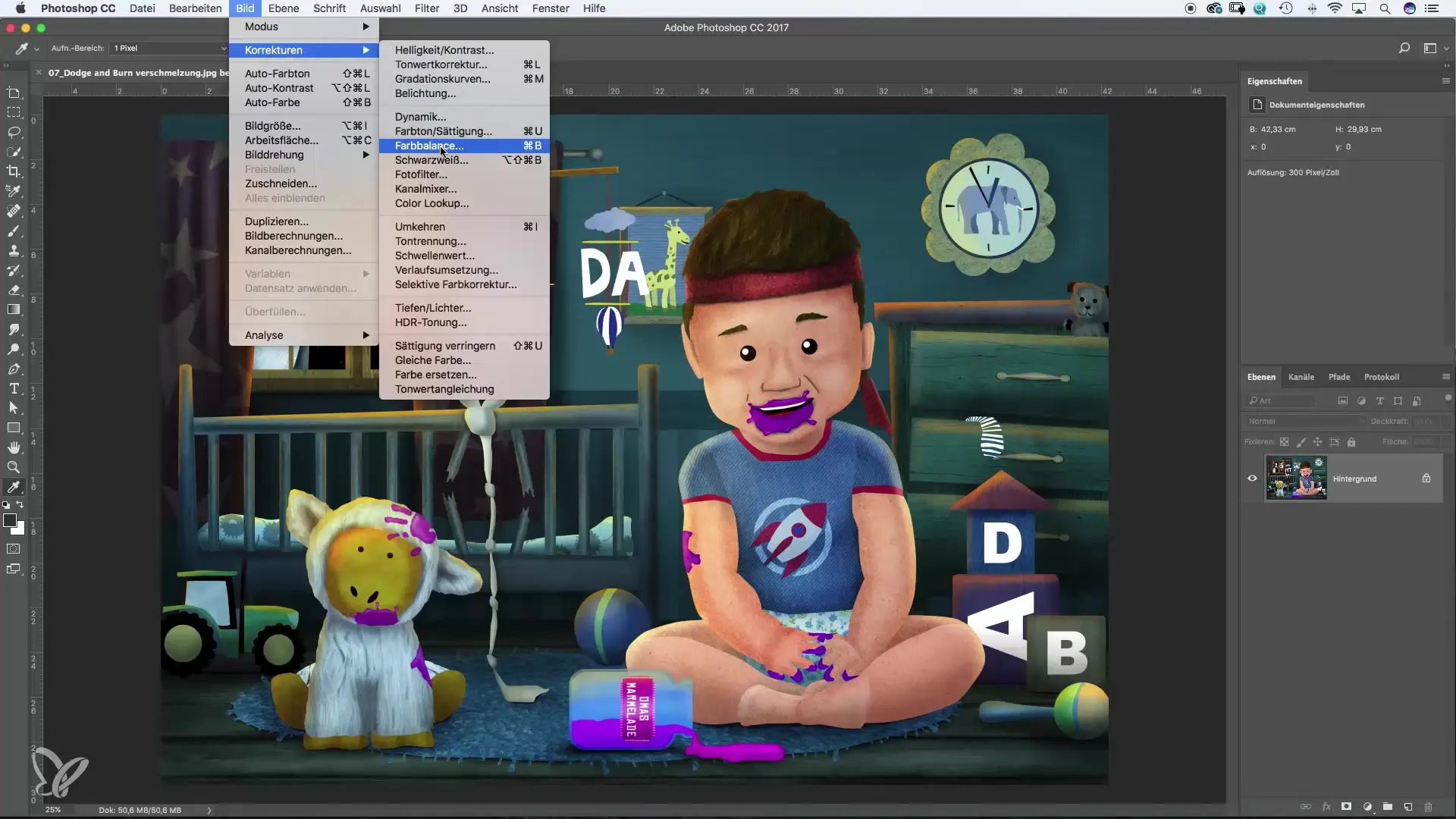
4. Skapa lager
Lager är ett viktigt koncept i Photoshop, och du kan hantera dem under menypunkten "Lager". Här kan du skapa nya fyllningslager eller tomma lager för att få bättre kontroll över din design. Genom att arbeta med lager har du flexibiliteten att göra icke-förstörande ändringar.
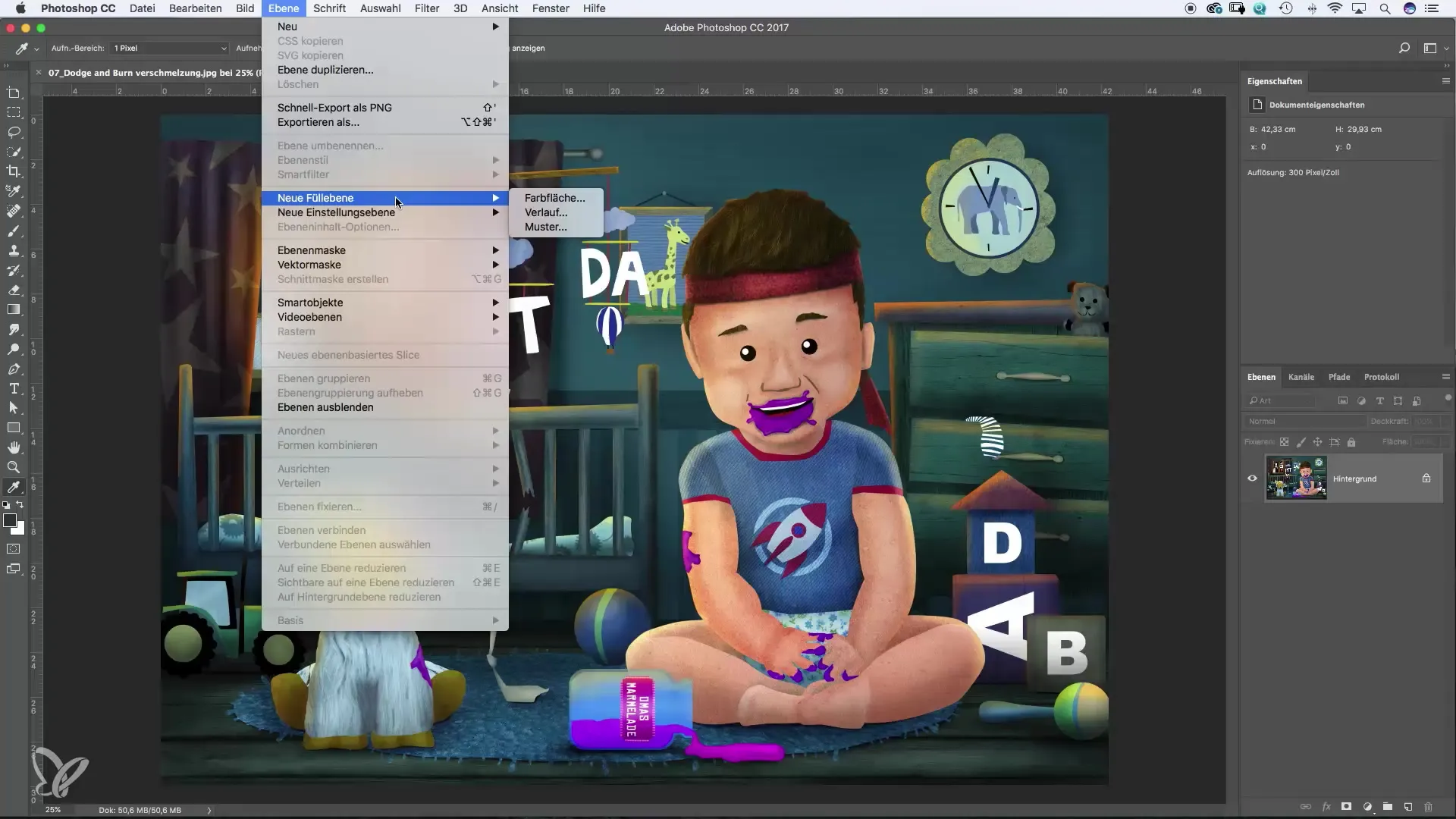
5. Text och typsnitt
För text använder du också menyn. Där hittar du alla nödvändiga alternativ för textredigering. Det rekommenderas dock att även prova andra sätt, eftersom textskapande via verktyg ofta är mer effektivt.
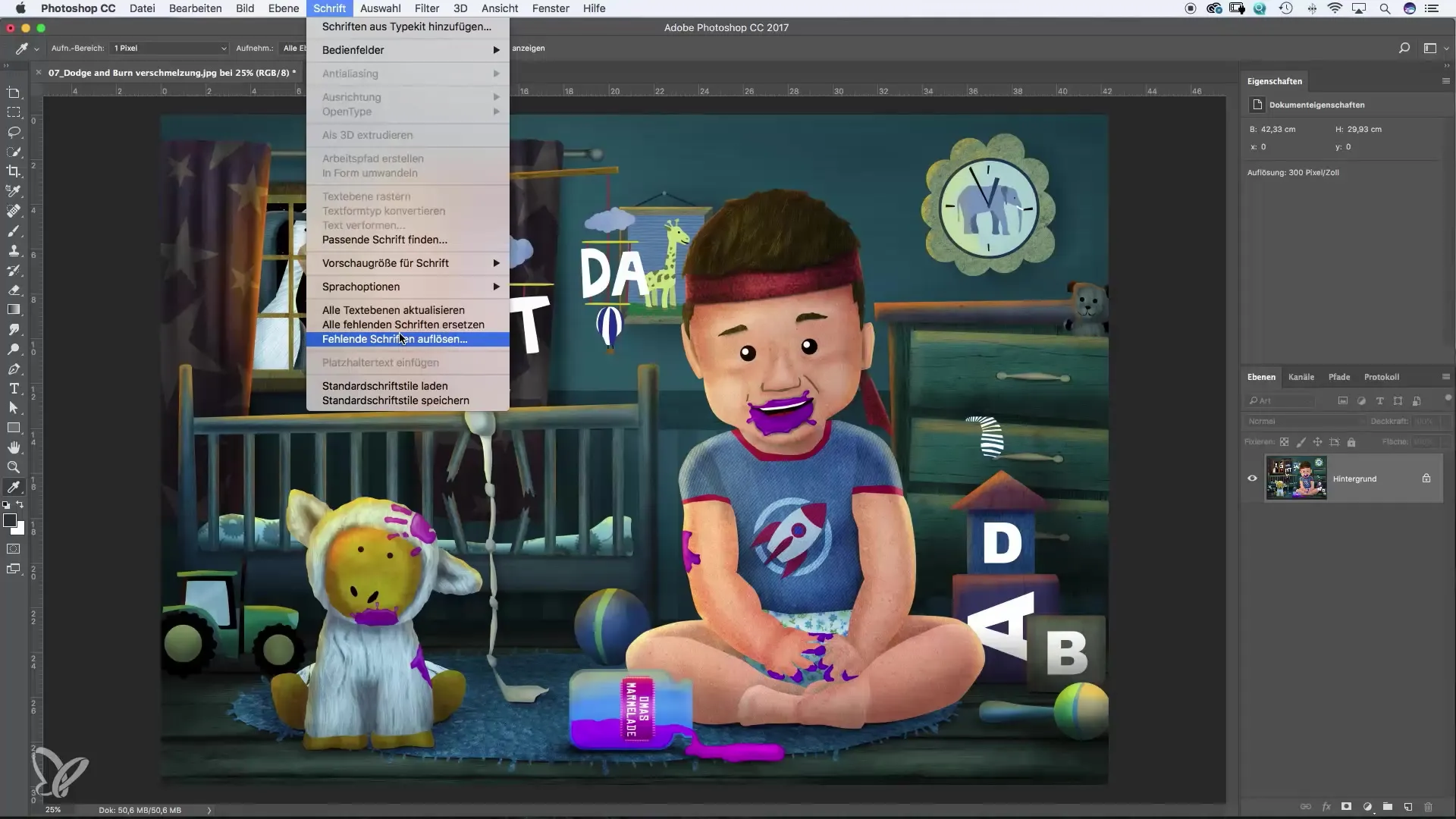
6. Göra markeringar
En annan viktig punkt är markeringsverktygen. I menyn "Markera" kan du prova olika markeringsmetoder. Särskilt färgområdet är användbart för att isolera specifika delar av en bild.
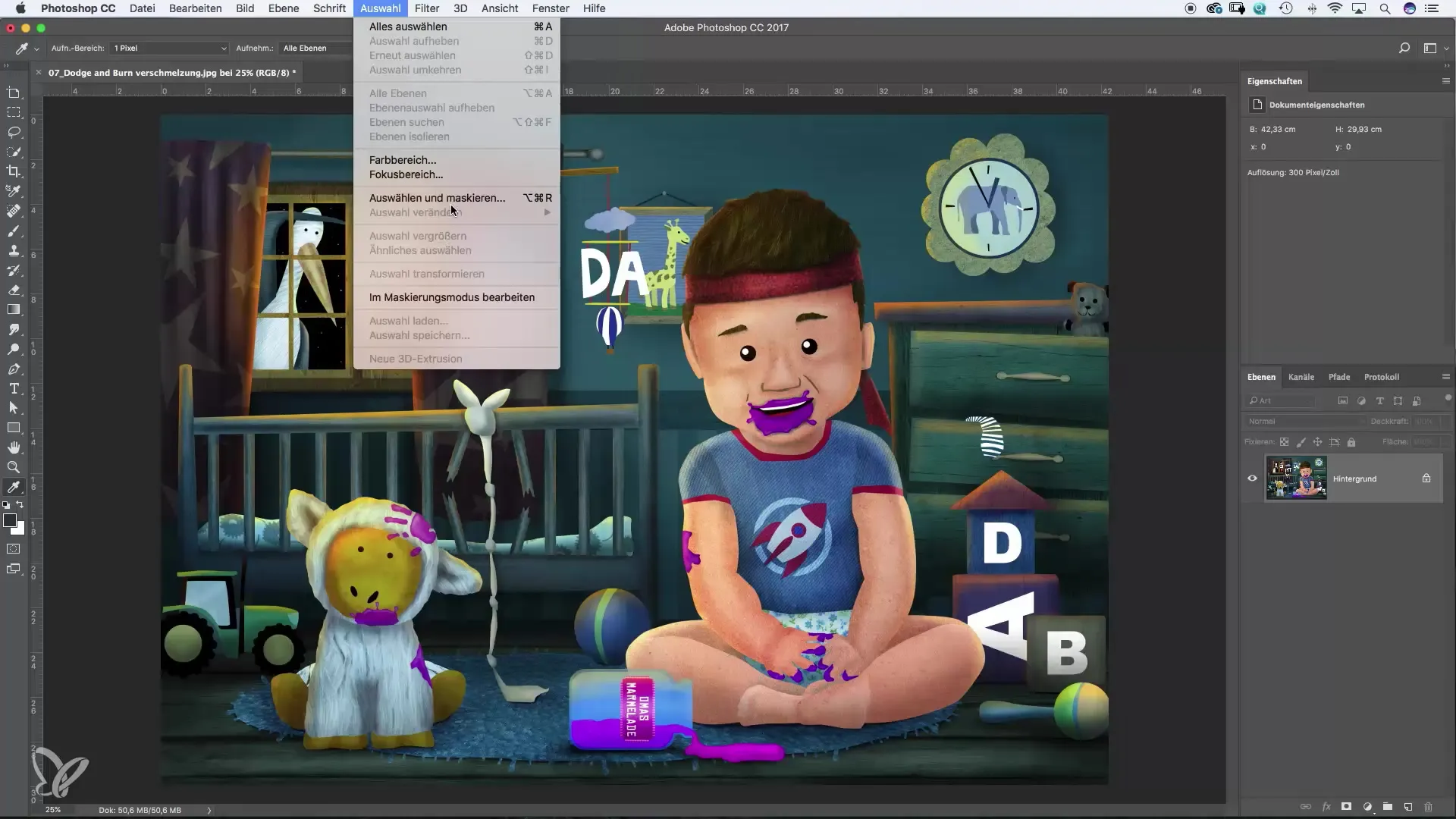
7. Använda filter
Filterfunktionen är avgörande för kreativa arbeten. Du hittar den under menypunkten "Filter". Här kan du experimentera med olika effekter för att ge dina bilder önskat utseende. Särskilt filtergalleriet erbjuder en mängd kreativa alternativ.
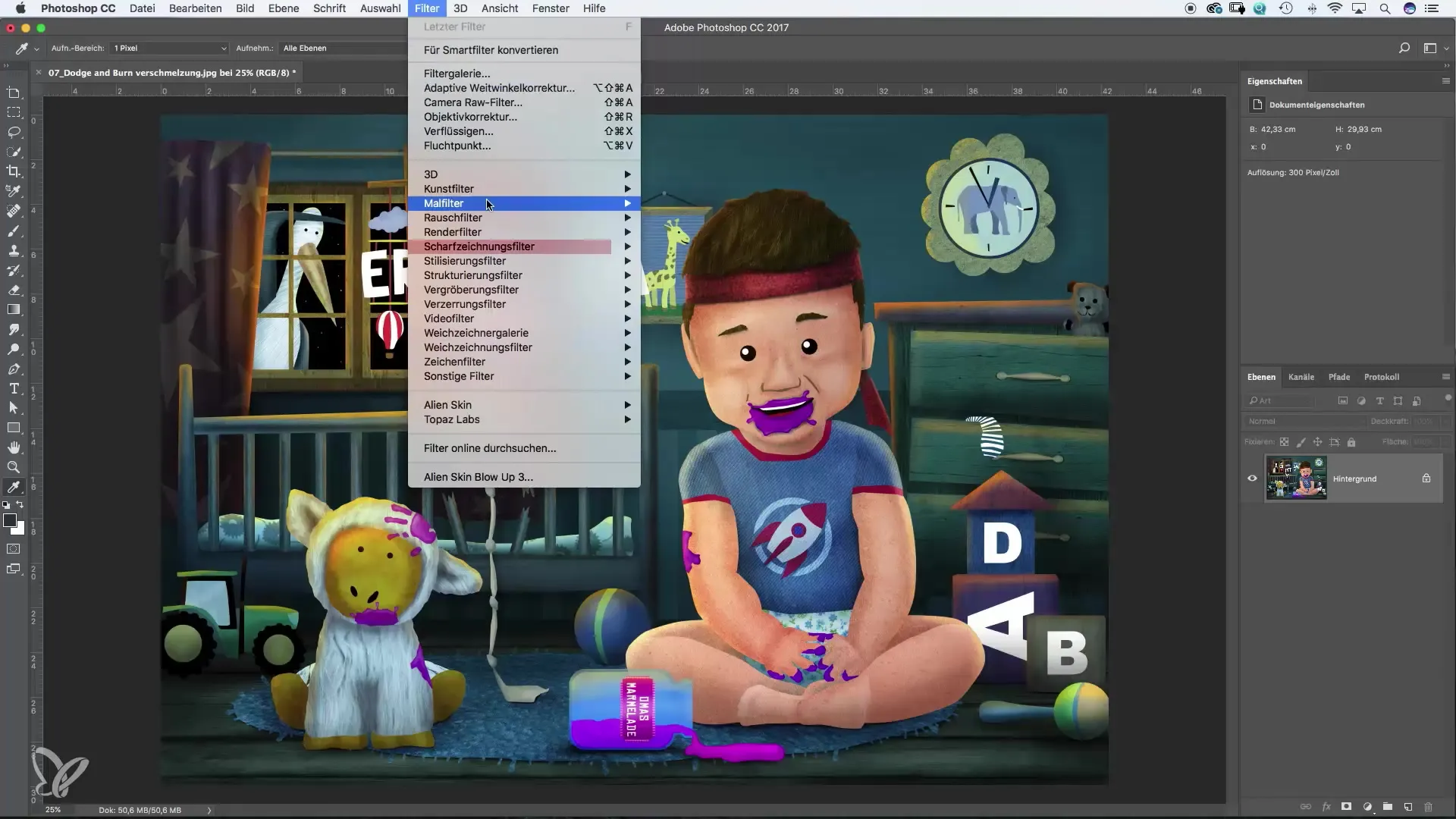
8. 3D-funktioner
Om du är intresserad av att skapa 3D-grafik bör du utforska menypunkten "3D". Tänk dock på att 3D-portföljen i Photoshop är mycket omfattande och kan kräva särskild utbildning.
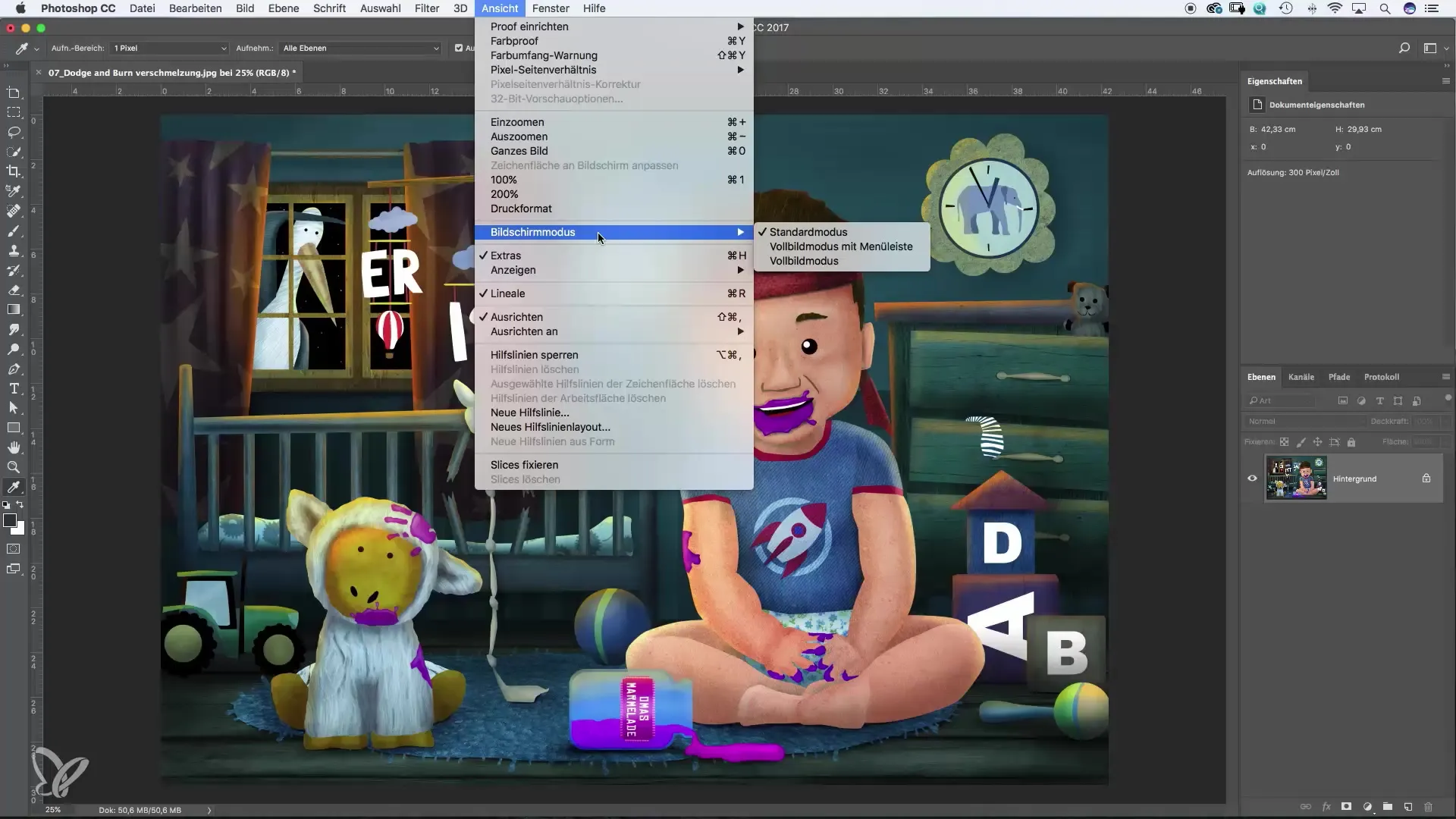
9. Fönster och paneler
Menyn "Fönster" är avgörande för att aktivera alla nödvändiga paneler. Du kan till exempel aktivera lager, kanaler eller paletter. Dessa paneler är oumbärliga för ditt arbete och möjliggör en bättre organisering av din arbetsyta.
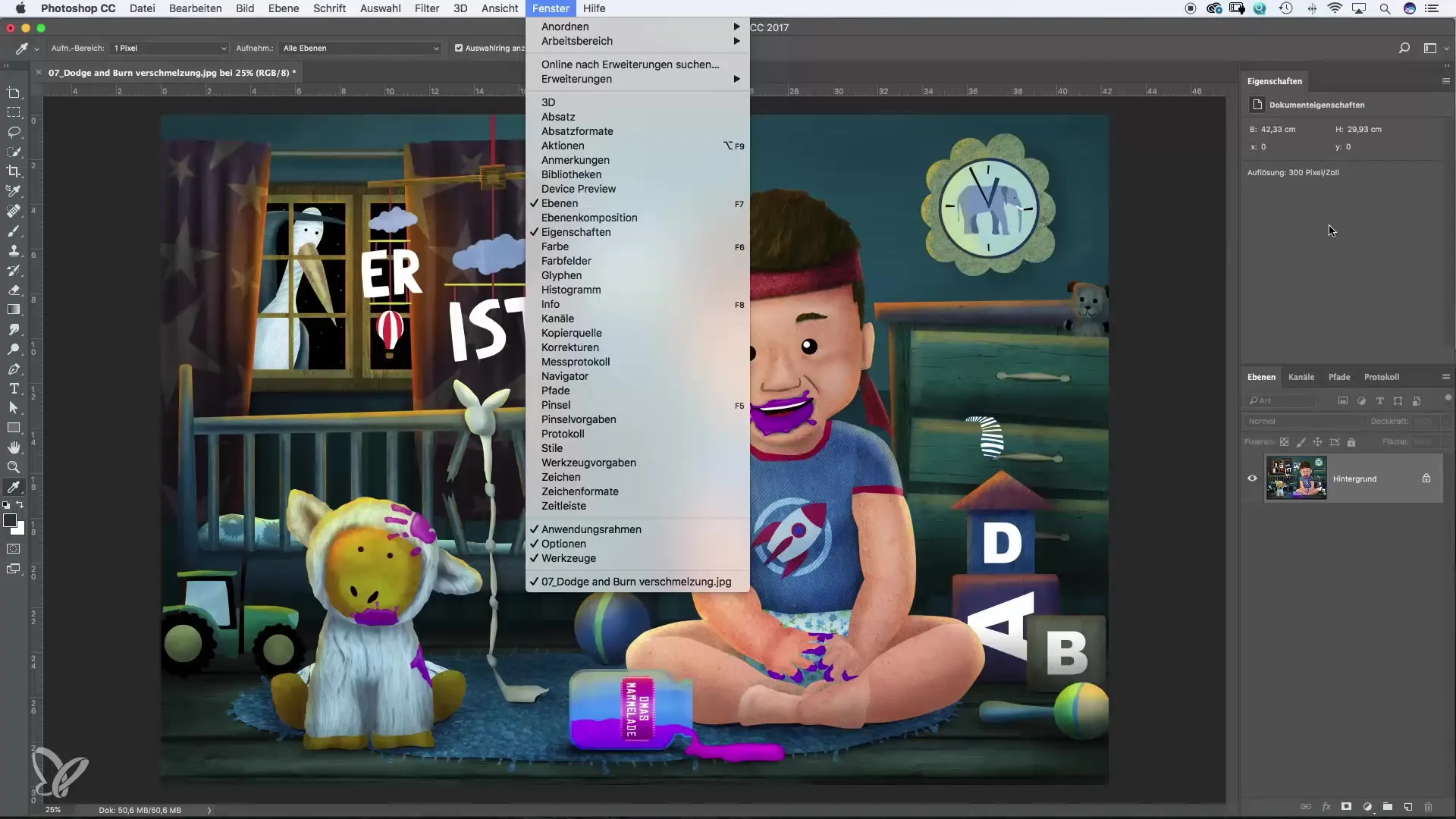
10. Hjälp och support
Om du stöter på problem hittar du online-resurser och support från Adobe under menyn "Hjälp". Denna funktion är användbar när du har specifika frågor eller behöver lösa ett problem snabbt.
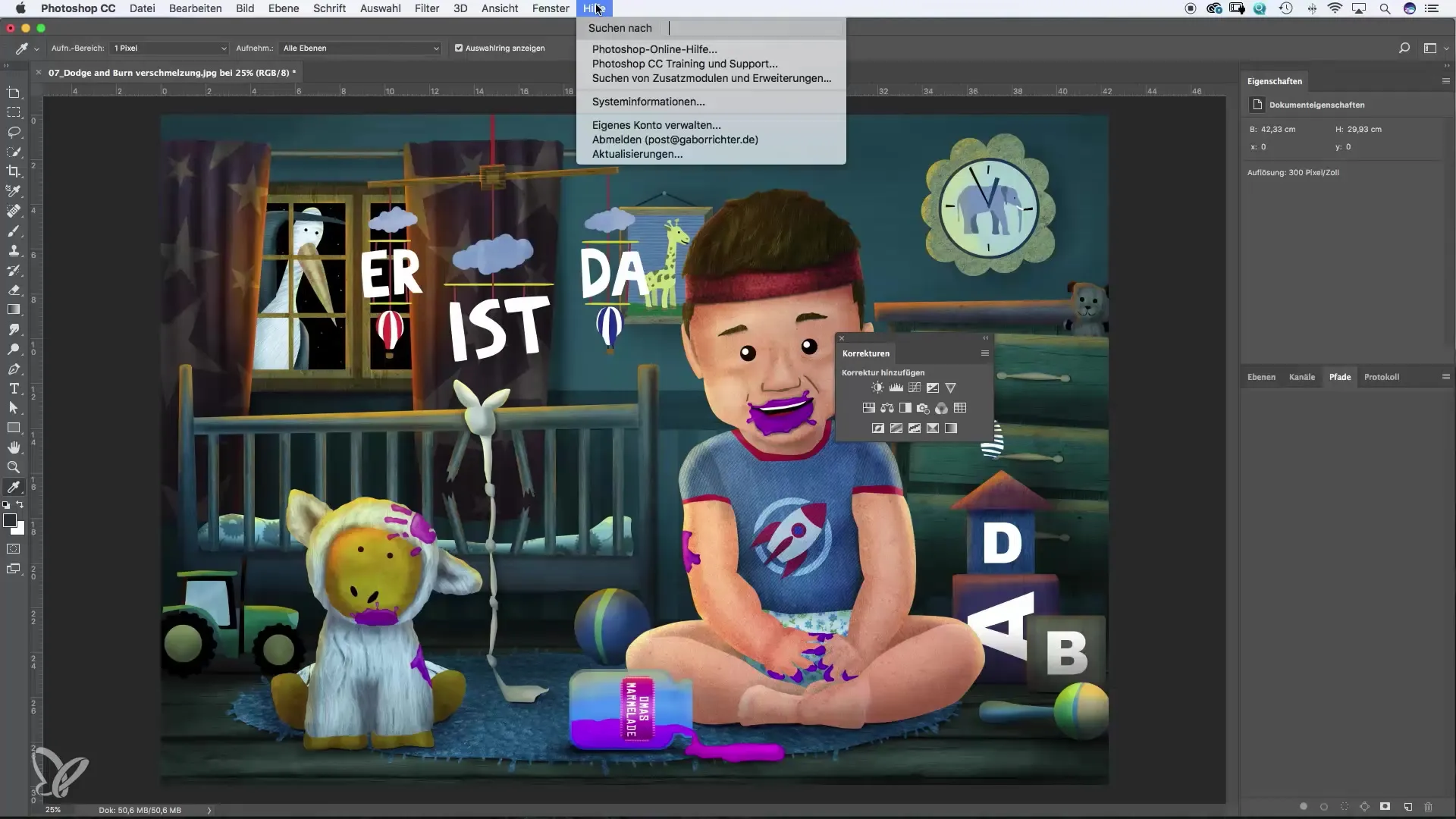
Sammanfattning – en omfattande översikt över Photoshops huvudmeny
Effektiv användning av huvudmenyn i Photoshop kan avsevärt öka din produktivitet. Genom att du bekantar dig med de olika menyalternativen kommer du att kunna utveckla effektiva arbetsflöden och utnyttja kreativa möjligheter optimalt.
Vanliga frågor
Vilka inställningar bör jag justera först?Det rekommenderas att kontrollera de allmänna arbetsinställningarna och färghanteringsalternativen.
Var hittar jag spara-funktionen?Spara-funktionen finns under menyn "Arkiv".
Hur arbetar jag bäst med lager?Använd lagerpanelen för att redigera olika element i ditt projekt separat och arbeta icke-förstörande.
Vilka filter är särskilt intressanta?Filtergalleriet erbjuder många kreativa alternativ, särskilt för fotomanipulationer.
Finns det användbara tutorials för Photoshop?Ja, Adobe erbjuder många handledningar och resurser som är användbara för att utveckla dina färdigheter.


